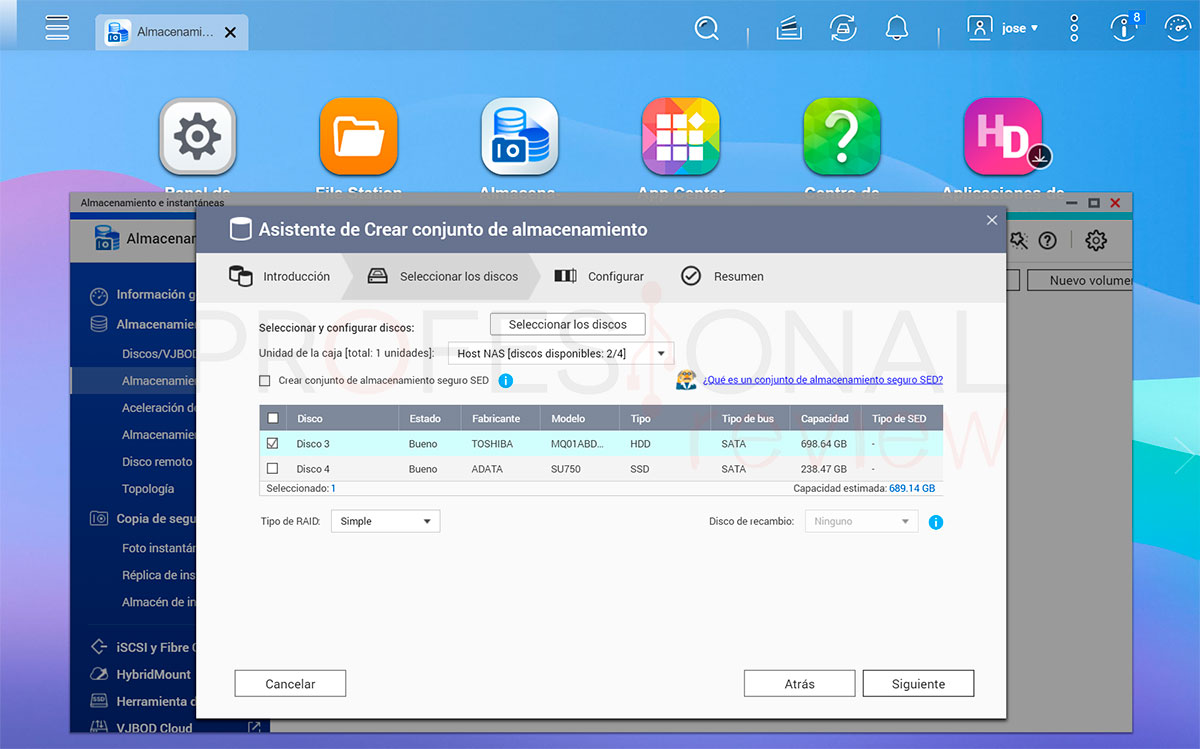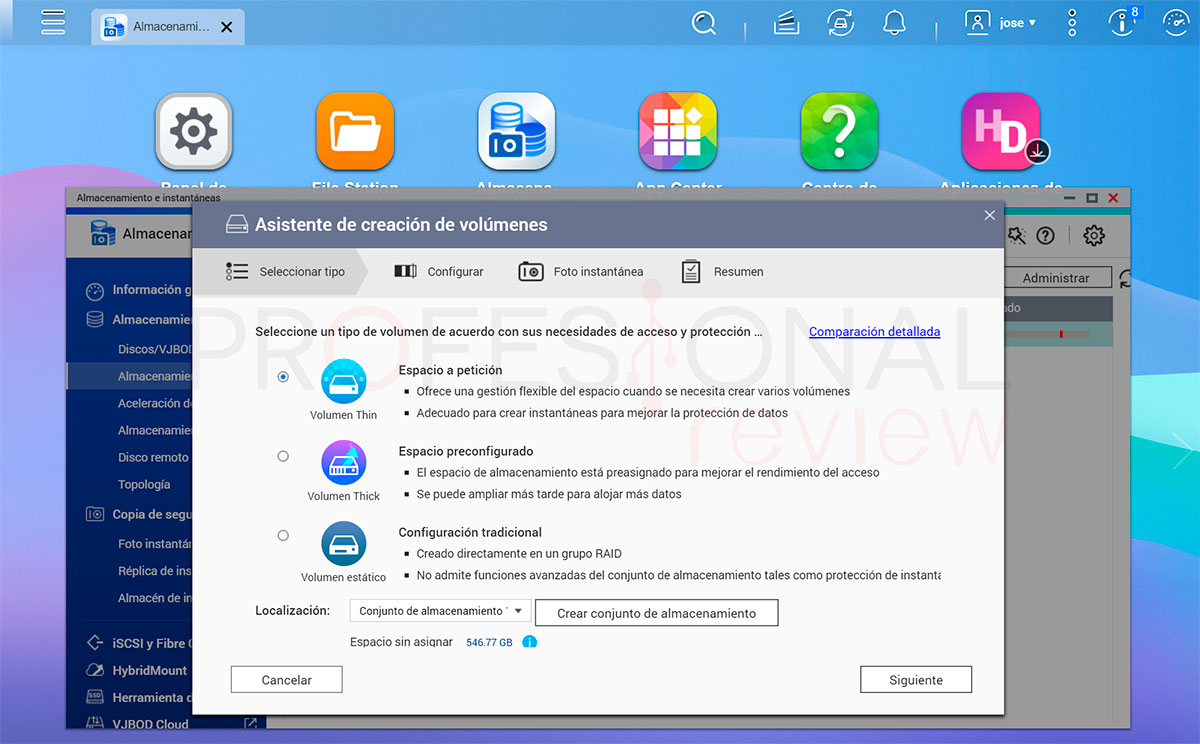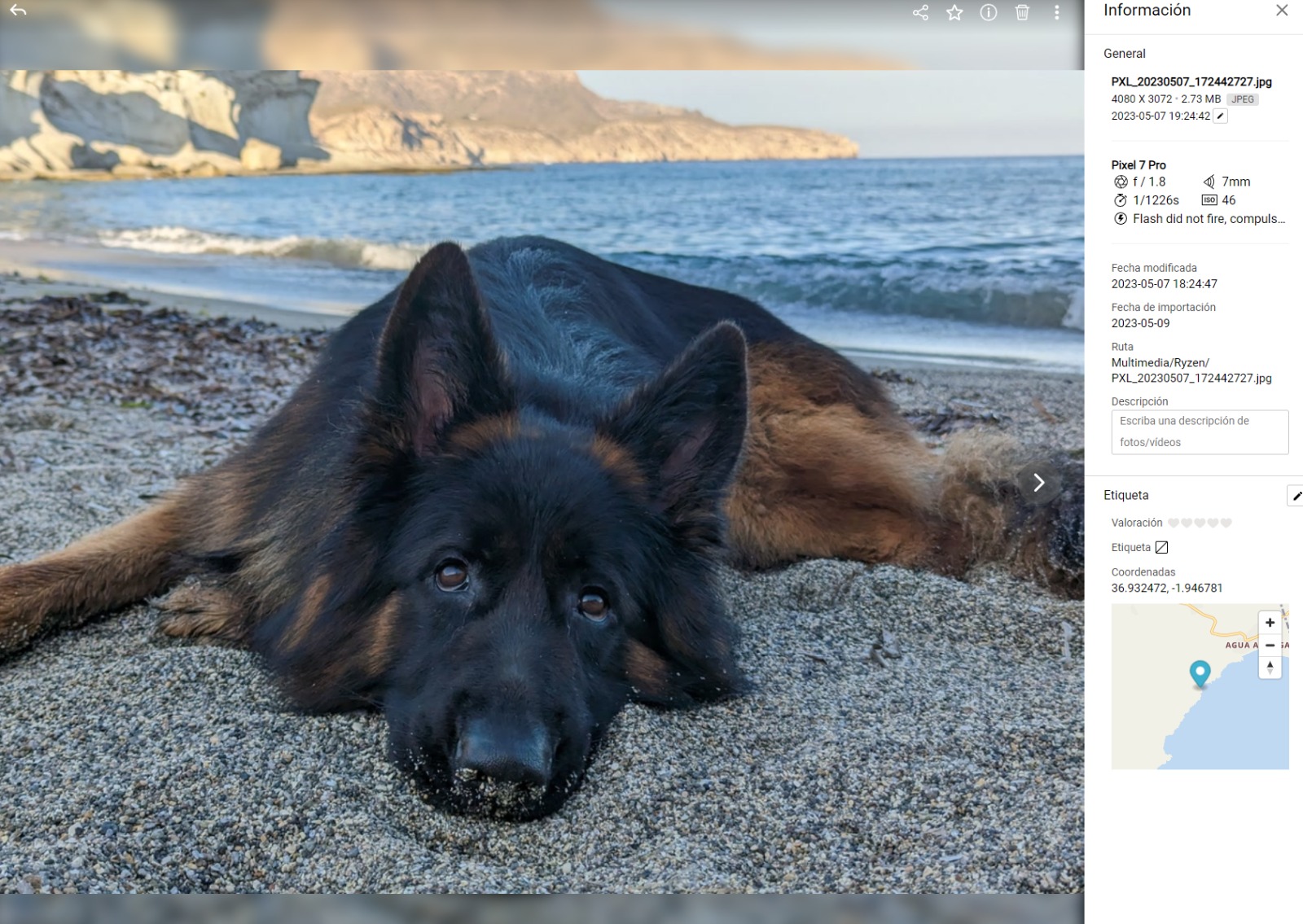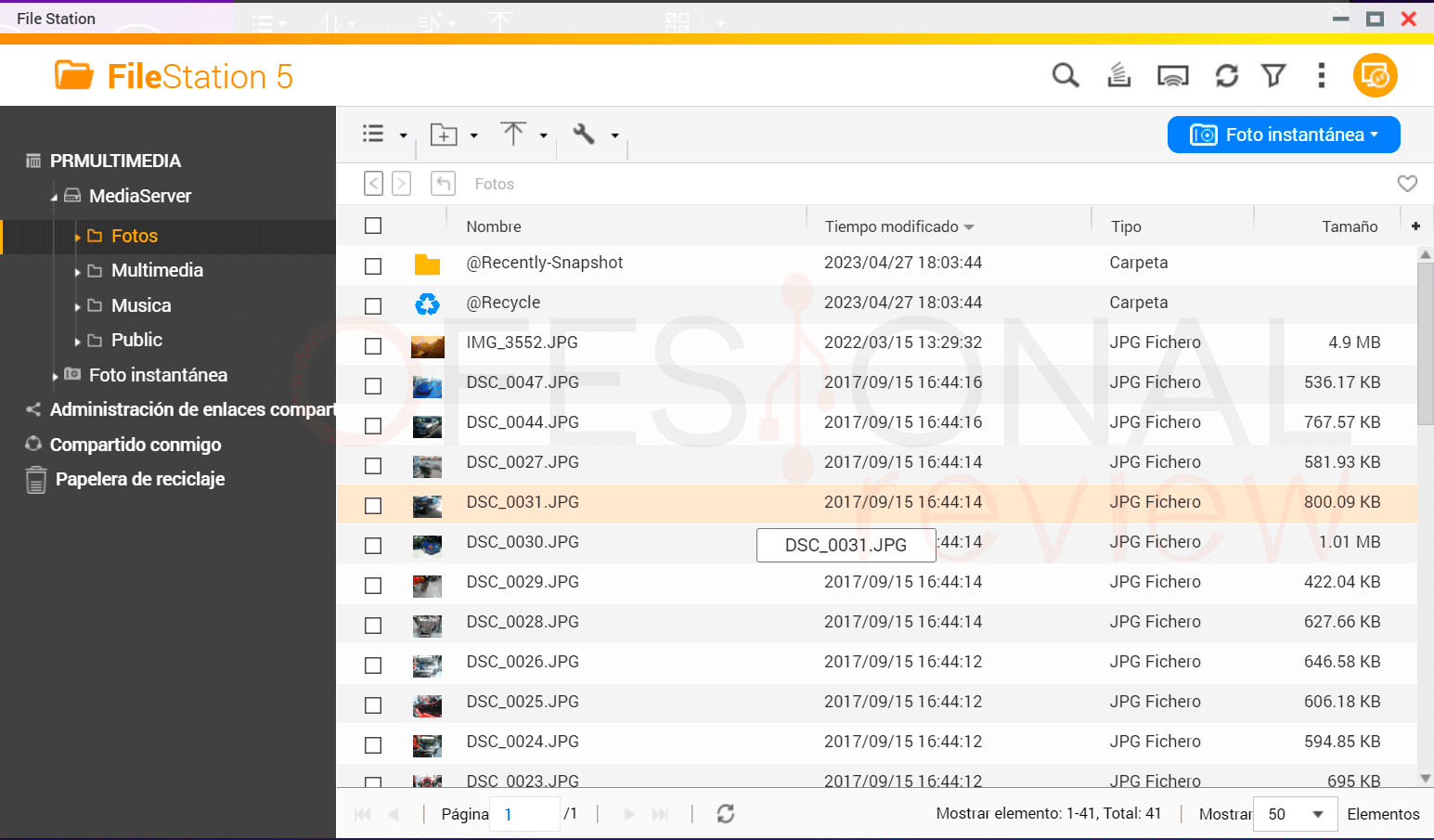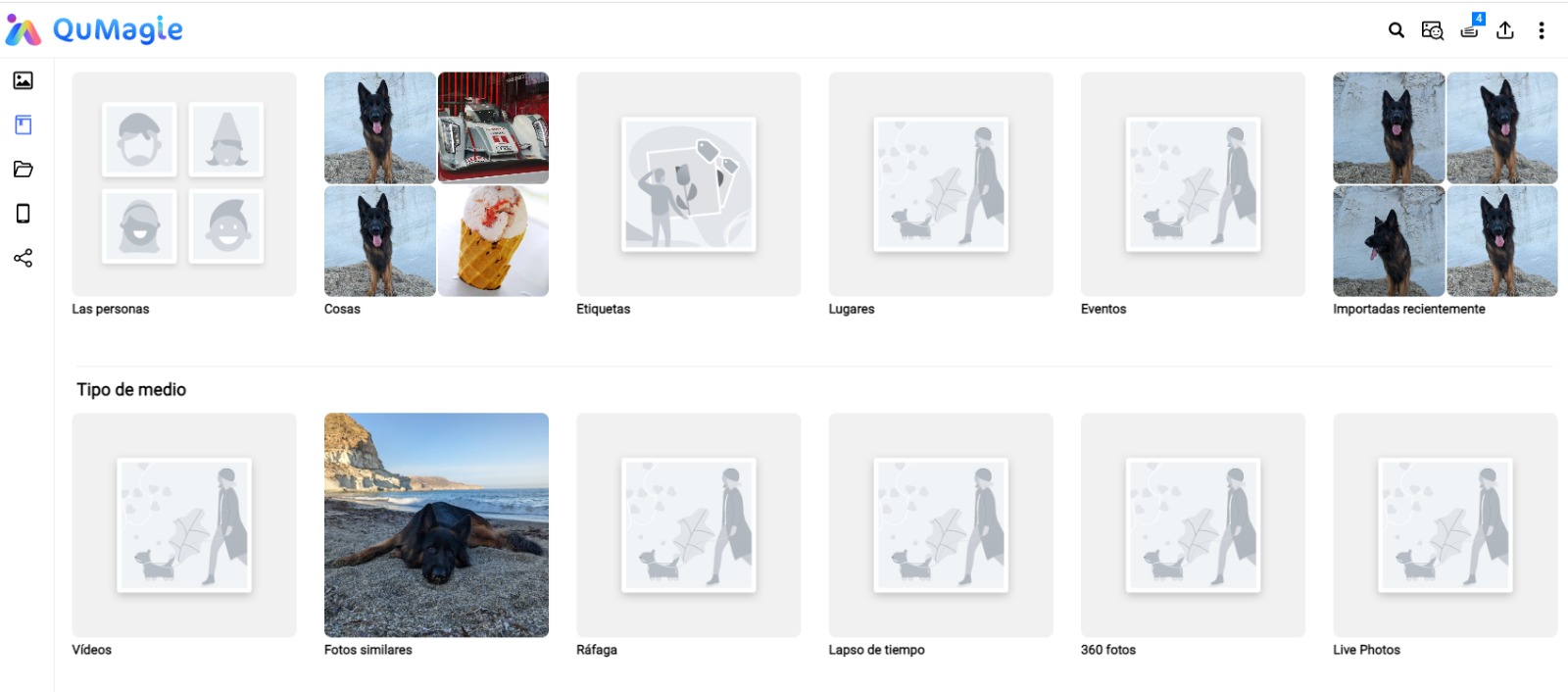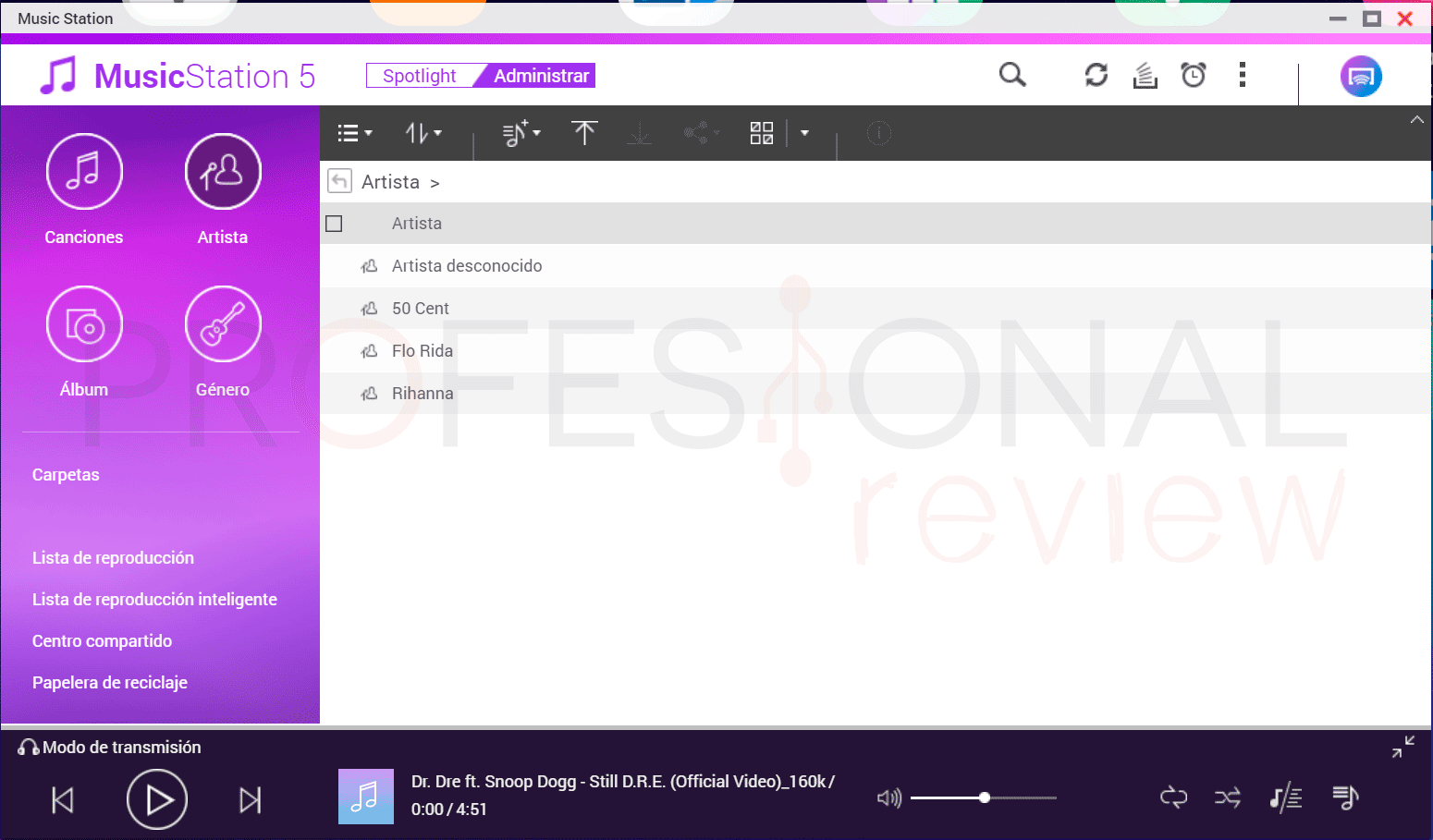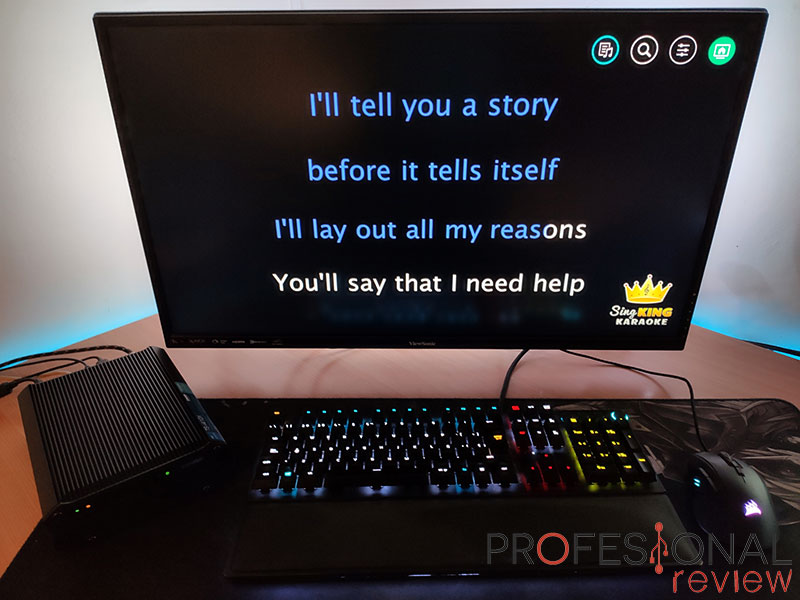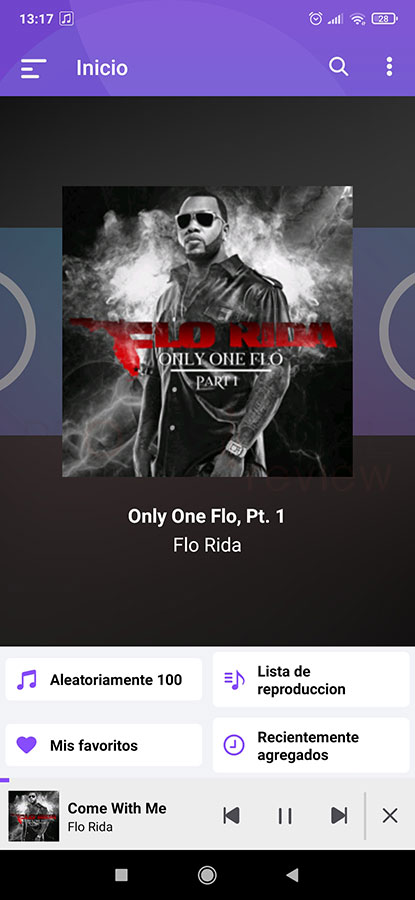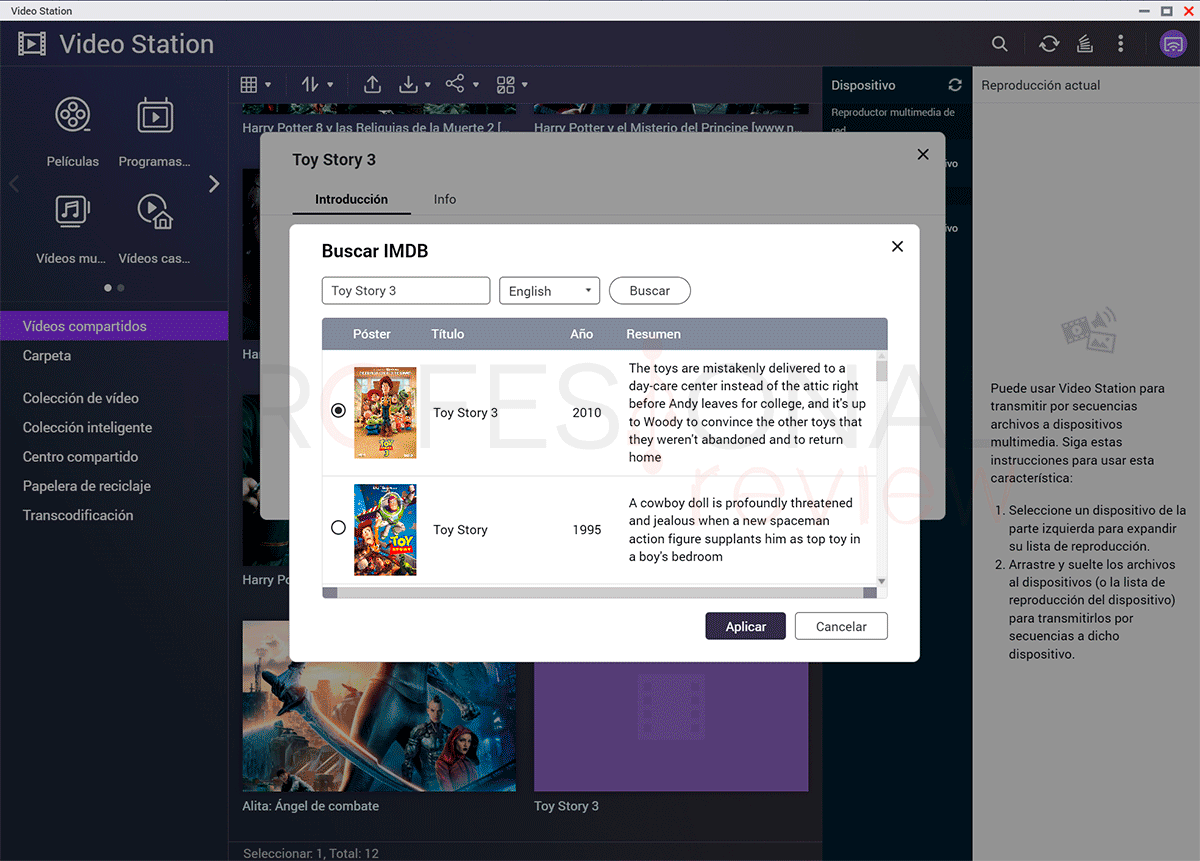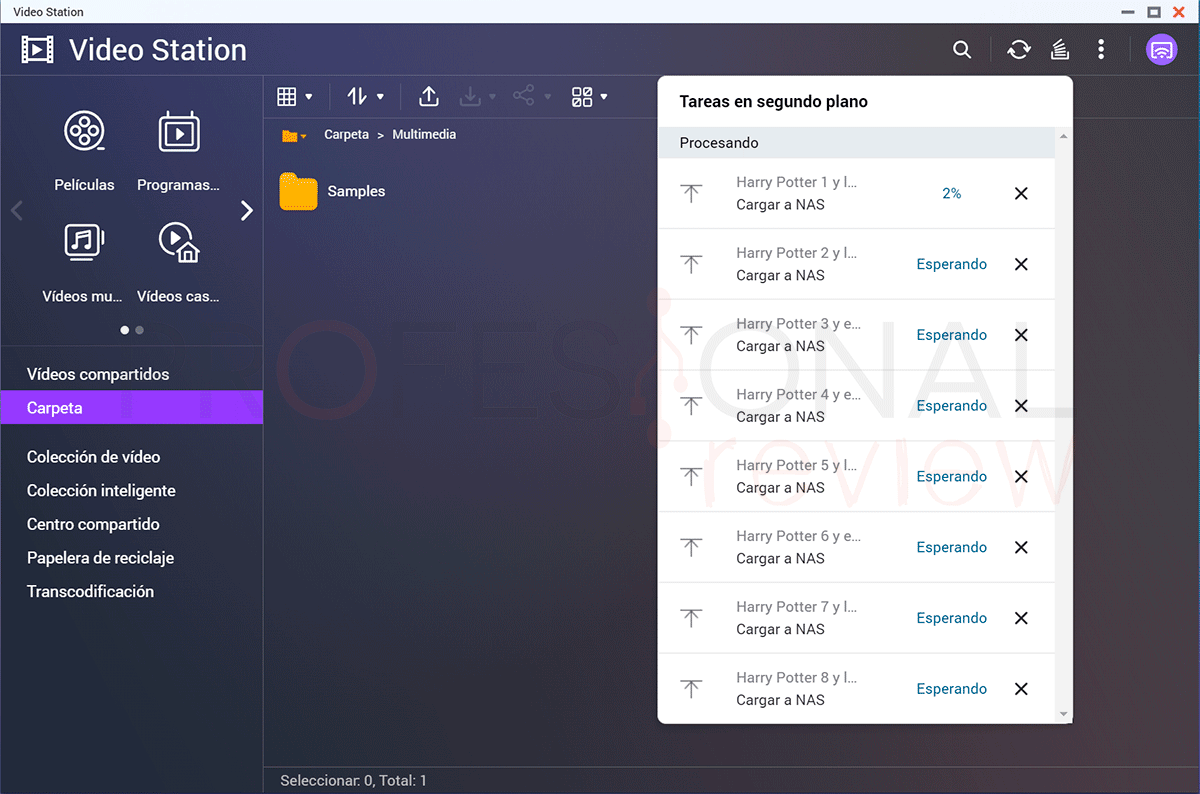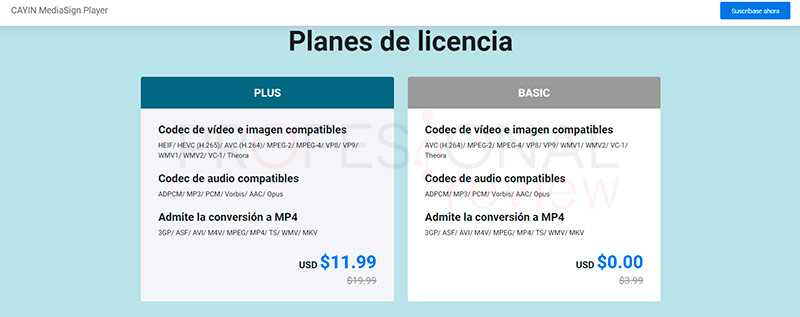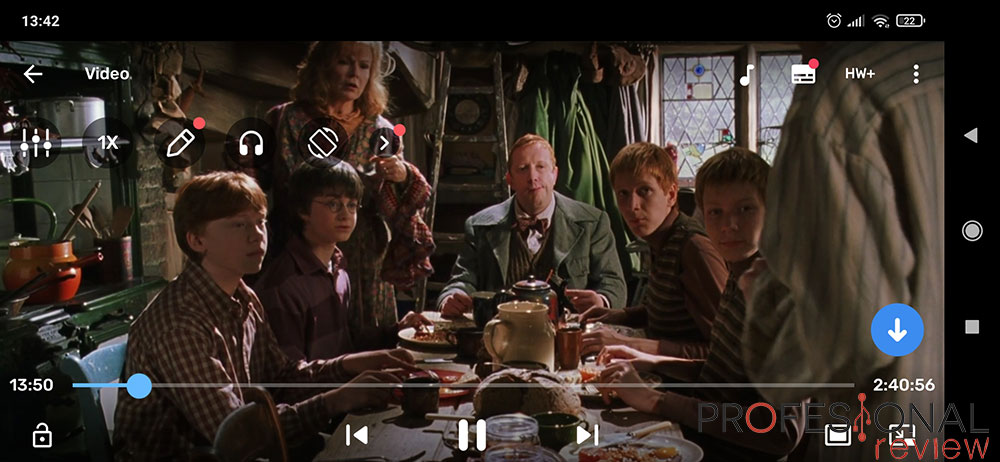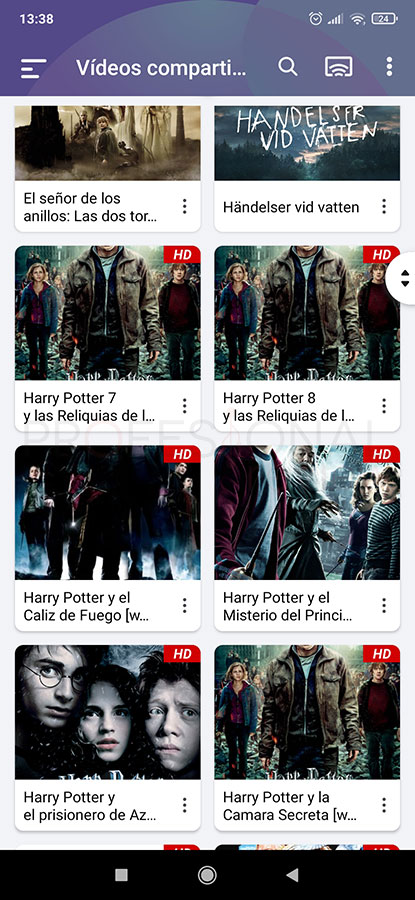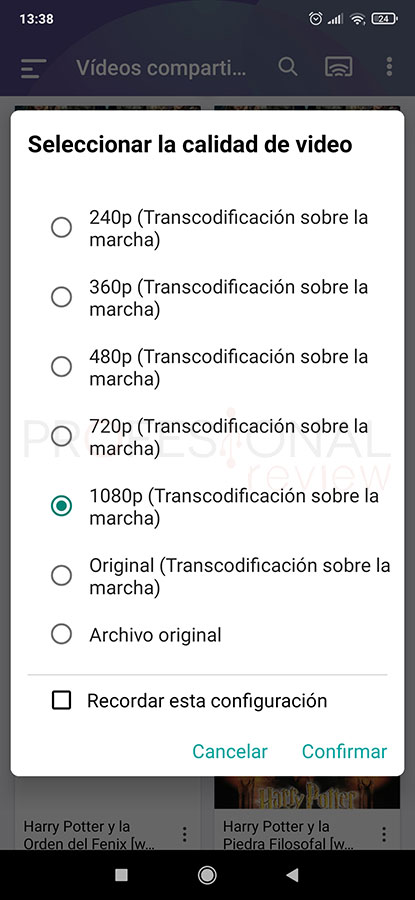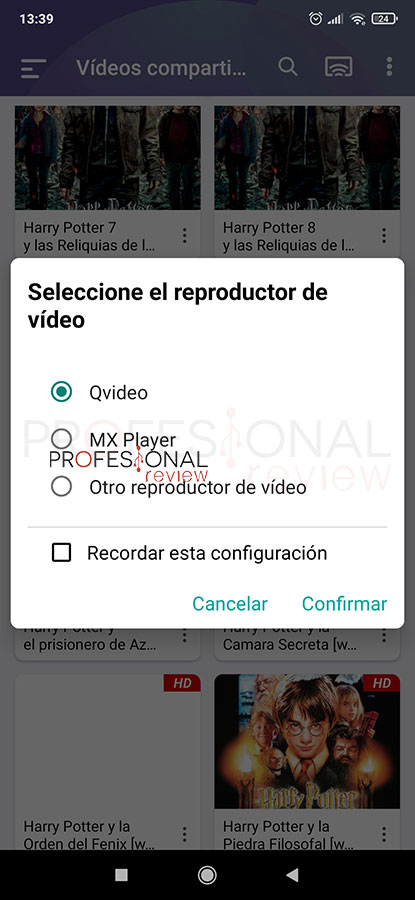En este artículo hemos querido explorar un poco más las capacidades de un servidor NAS como centro multimedia, y cómo puede transformar la forma en que los usuarios consumen y comparten sus archivos multimedia.
Desde la transmisión de vídeos en alta definición gracias a la capacidad de transcodificación de vídeo en tiempo real, hasta la creación de bibliotecas de música y fotos personalizadas. Descubriremos cómo un servidor NAS puede mejorar la experiencia multimedia en nuestra casa o negocio a través de cualquier plataforma.
Índice de contenidos
Qué tipo de NAS necesitamos para usarlo como servidor multimedia
Un NAS es una solución de almacenamiento en red que permite a los usuarios centralizar y compartir archivos y datos en una red doméstica o empresarial. Sin embargo, su funcionalidad no se limita a la gestión de datos, sino que también puede convertirse en un centro multimedia para la transmisión de contenido digital.
Lo que esperamos de un servidor multimedia es que tenga capacidad de transcodificación de vídeo y audio en tiempo real, velocidades de transferencia suficientes para que la señal de vídeo nos llegue sin lag o cortes a nuestro monitor/televisor y una capacidad de almacenamiento suficiente para almacenar archivos de peso muy elevado.
En la actualidad existen modelos capaces de darnos todas estas características, sirva como ejemplo el modelo QNAP TS-364 con 3 bahías + 2 ranuras M.2 y CPU Intel Celeron N5095 con gráficos integrados UHD soportando 4K o el Synology DS420j con CPU Realtek RTD1296. Estos son las especificaciones mínimas que recomendaríamos:
- CPU de 4 núcleos con transcodificación de vídeo en tiempo real
- Interfaz de red de 2,5 Gbps o superior con soporte DLNA, AirPlay o Chromecast
- Puerto USB de 5 Gbps para almacenamiento externo
- HDMI para conexión directo a monitor
- 2 bahías de almacenamiento, si tenemos NVME, mejor
- Sistema operativo con interfaz intuitiva y posibilidad de instalar aplicaciones multimedia adicionales
Para este artículo vamos a utilizar un NAS QNAP TS-i410X que nos ha prestado este fabricante para efectuar su correspondiente análisis. No es tan importante el tipo de uso al que va destinado, porque no es doméstico, sino verificar el comportamiento en transcodificación de vídeo del procesador Intel Atom x6425E con gráficos integrados UHD de 10ª generación.
El objetivo posiblemente sea implementar esta CPU en modelos domésticos que mejoren a priori las capacidades multimedia de las CPU Realtek y los Intel Celeron. Además tenemos 4 bahías SATA compatibles con SSD, doble LAN de 10 GbE, HDMI con resolución 4K y puertos USB a 10 Gbps para almacenamiento externo. Sobre el papel, es un NAS que irá sobrado para este tipo de tareas, así que manos a la obra.
Montaje y experiencia de uso con un servidor NAS como centro multimedia
Vamos a plantear la configuración de un servidor NAS como centro multimedia tocando los tres apartados más importantes como son vídeos, fotos y música. Para ello, utilizaremos en la medida de lo posible las aplicaciones disponibles en el centro de aplicaciones de QNAP y el sistema operativo QTS 5.0.1 actualizado a la última versión disponible. Este sistema está basado en el kernel de Linux, por lo que tiene potencial para instalar aplicaciones externas como VLC o KODI que amplíen las opciones base.
Para usuarios domésticos es importante tener una interfaz intuitiva, y en este apartado QTS es un poco más técnico que Synology o Asustor, pero todas las opciones tienen asistentes bien explicados, comenzando por la configuración inicial del sistema. A continuación, debemos dar formato a los discos duros y crear los espacios de almacenamiento correspondientes. Recomendamos:
- Conjunto de almacenamiento en configuración RAID 0 para aprovechar la capacidad combinada de 2 discos duros, o RAID 5 si queremos tolerancia a fallos y buen aprovechamiento de la capacidad. Con unidades SSD SATA triplicaríamos la velocidad de transferencia de datos individual.
- Volumen de almacenamiento donde QNAP nos da 3 posibilidades; nosotros recomendaríamos usar Thick para optimizar la velocidad de acceso a la unidad y maximizar las transferencias de dados, admitiendo instantáneas y ampliación futura.
Servidor de fotos
Un servidor de fotos nos permite almacenar y compartir fotos desde o entre dispositivos de distintas plataformas en una nube local o remota segura y con alta tolerancia a fallos. En el NAS podemos volcar imágenes desde nuestro terminal Android o iOS, PC, tablet o cámara para compartirlas.
Utilizaremos la aplicación QuMagie, la cual proporciona un almacenamiento centralizado donde poder crear álbumes personalizados o automáticos, contando con opciones de edición de fotos, gestión de permisos de acceso, sincronización automática con servicios en la nube como GoogleDrive, asignación de comentarios y herramientas de búsqueda avanzada. Pero lo más interesante de ella respecto a la anterior App Photo Station es que integra herramientas de gestión basándose en Inteligencia Artificial para reconocer lugares, personas y clasificar imágenes.
Tras instalar la aplicación únicamente debemos asegurarnos de tener una carpeta, o varias, para almacenar las fotos y asociada a la aplicación, procedimiento que haremos desde FileStation y la propia App. Podríamos asignar usuarios o permisos desde el panel de control, pero nosotros no lo haremos.
Ahora solo queda comenzar a subir fotos desde cualquier equipo local directamente o mediante las aplicaciones de sincronización como QSync en Windows o QuMagie en Android. También soporta acceso remoto a través de myQNAPcloud con nuestro QNAP ID que tendremos disponible siempre que tengamos un NAS QNAP. La velocidad de transmisión y procesamiento es excelente con el NAS utilizado, con fotos de entre 5 y 20 MB a nivel local funciona fluido y carga las fotos instantáneamente.
Haciendo el ejemplo con QuMagie en Android, simplemente debemos instalar la App, la cual detectará el NAS automáticamente en la red local. A continuación, nos registramos con nuestro usuario, al cual tendremos asociada la carpeta, y podremos subir o bajar fotos. En caso de gestión remota, en lugar del usuario colocaremos el QNAP ID. Si tenemos buena conexión Wi-Fi o 4G/5G y subida de datos elevada en nuestro IPS será casi si estuviésemos conectados localmente.
Servidor de música
Para montar un servidor de música en NAS el procedimiento es prácticamente idéntico que el llevado a cabo con las fotos. Utilizaremos la aplicación Music Station, la cual tiene el mismo sistema de funcionamiento, con funciones de creación de listas de reproducción personalizadas, descarga de metadatos de internet para las canciones, acceso remoto, control de calidad de audio y búsqueda avanzada.
Asociamos una nueva carpeta compartida a la aplicación, y si queremos asignamos usuarios y permisos a gusto, para comenzar a subir música desde cualquier dispositivo. Si antes había una App llamada Qphoto, efectivamente, ahora tenemos otra llamada Qmusic para Android. De serie contamos con codecs AAC, MP3 y MP4, así que no tendríamos problemas de reproducción.
Ahí la tenemos, con nuestra lista de canciones para reproducir, y además funciona en segundo plano igual que Spotify, pero sin anuncios y con posibilidad de reproducir cualquier canción en cualquier momento. Sinceramente es lo mejor que un entusiasta de la música puede tener en casa, acceso ilimitado gratuito y en cualquier lugar.
Servidor de vídeo
Un servidor NAS como centro multimedia no estaría completo sin Video Station, la aplicación que nos proporcionará un almacén centralizado de películas y vídeos. Además de las capacidades comentadas en los dos anteriores, Video Station reconoce el título de la película y se conectará a Internet para descargar los metadatos de la misma desde IMDb (al menos en nuestro caso) con sinopsis y puntuación de los usuarios.
Esta aplicación puede transcodificar vídeos y audio en tiempo real o mediante selección de resolución personalizada del usuario en modo off-line. Se puede integrar con servicios en línea como YouTube y otras plataformas, crear álbumes personalizados y gestionar todo nuestro contenido como si de la propia plataforma se tratase.
Por defecto los codecs suministrados para QTS serán los CAYIN MediaSign Player disponibles en una versión básica y otra de un único pago de 12€. El proceso de instalación está pensado para ser lo más sencillo posible; lo buscamos en App Center, que a su vez nos enlazará con la página oficial donde se nos suministra la licencia de pago o gratuita. Esta automáticamente se instalará en el NAS y en nuestra cuenta online de QNAP, tras reiniciar la aplicación comenzarán a funcionar.
Como se puede ver en la lista de especificaciones faltan dos codecs importantes como son los de audio AC3 y DTS, por lo que puede ser incompatible con determinado contenido descargado de Internet, si bien el disponible en las plataformas habituales sí que es compatible. ¿Cuál es la solución para este pequeño inconveniente?
- Transcodificar nosotros mismo el vídeo en un formato compatible, por ejemplo MP4 o HEVC.
- Instalar alguna aplicación adicional como VLC que sí incluya estos codecs.
- Elegir un NAS de especificación diferente que sí tenga estas capacidades
Para smartphones Android disponemos de la aplicación Qvideo para conectarnos y acceder al NAS igual que en los 2 escenarios anteriores. Además, hemos podido reproducir las películas sin problemas con ayuda del reproductor MX disponible en Google Play. Era la gran asignatura para este NAS y lo cierto es que la ha pasado con nota con una carga de buffer muy rápida, sin pixelados en la imagen ni cortes. En una conexión móvil o remota la fluidez dependerá del ancho de banda que tengamos.
Conclusiones sobre montar un servidor NAS multimedia
Un servidor NAS configurado como centro multimedia puede ser una solución ideal para aquellos que buscan una forma centralizada de almacenar y compartir su contenido multimedia en una red doméstica o empresarial. Cumpliendo los requisitos que bajo nuestra experiencia de uso hemos marcado, no habrá problemas de pixelado, carga ni cortes en imágenes, música y vídeos.
La interfaz intuitiva es importante para los usuarios domésticos, y el sistema QTS pese a ser un poco más técnico en el contenido que sus rivales, muestra asistentes bien explicados y detallados para cada acción. La reproducción de vídeo en tiempo real con esta nueva CPU ha transcurrido sin inconveniente salvo el de faltar algún codec de sonido. Para ello hemos visto que hay soluciones más o menos cómodas para solucionar el inconveniente.
En cuanto a la experiencia de uso con el NAS elegido, el procesador Intel Atom x6425E ha superado con nota esta prueba con películas en alta definición. Solo debemos darle una infraestructura de red con el suficiente ancho de banda para transcodificar en tiempo real. Si tenemos una buena subida, las posibilidades son inmensas a nivel remoto usando QNAP ID. Tener un servidor de fotos, música y videos es el paso definitivo para los entusiastas del contenido multimedia.
Os dejamos otros artículos para sacarle más partido a los NAS de QNAP, marca con la que trabajamos casi desde nuestros inicios y que conocemos bien: